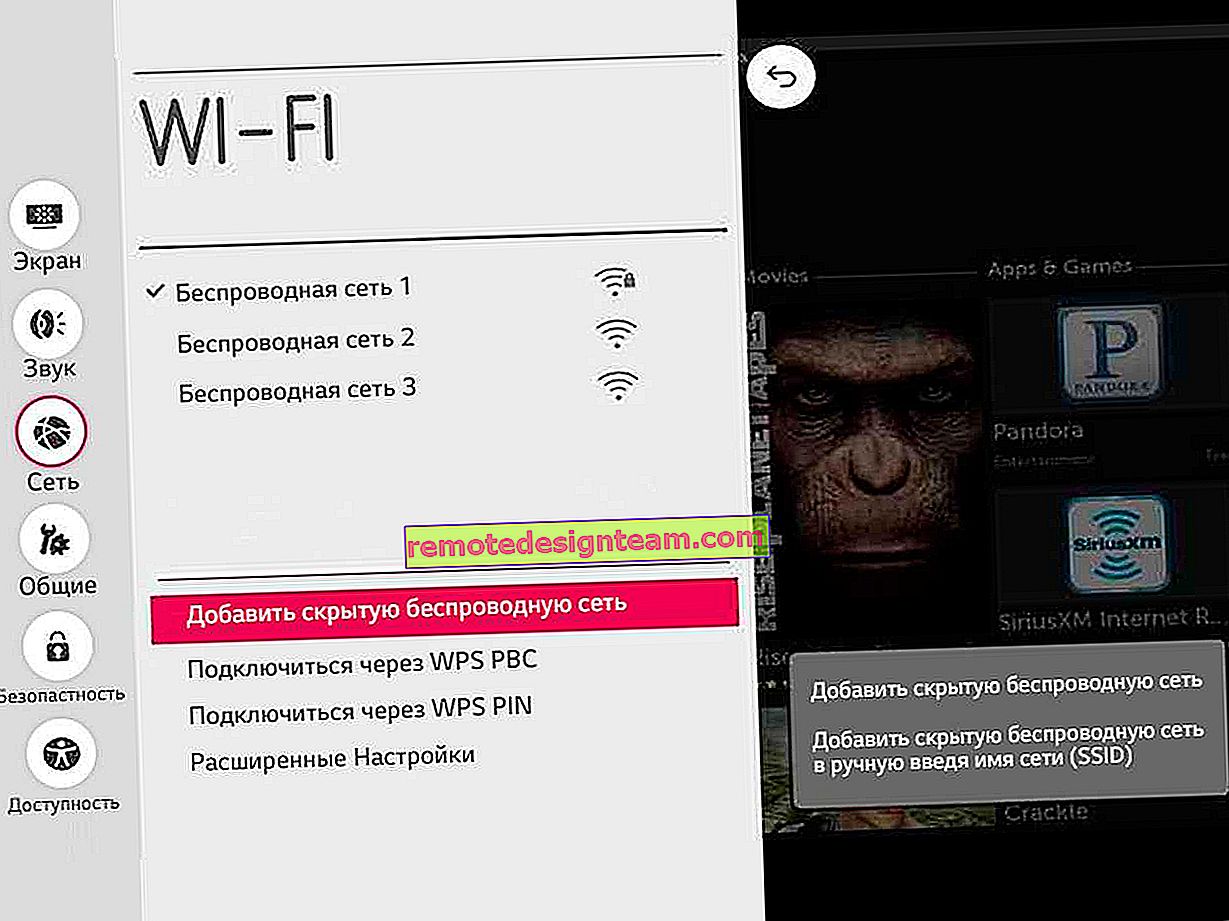Il cavo di rete non è collegato. Cosa fare se è connesso ma non funziona
Ci sono spesso situazioni in cui dopo aver collegato un computer o laptop a Internet utilizzando un cavo di rete, viene visualizzato l'errore "Il cavo di rete non è collegato". È più probabile che non sia nemmeno un errore, ma solo lo stato della scheda di rete, che può essere osservato nelle connessioni di rete.
Si scopre che il computer non risponde in alcun modo alla connessione, il cavo di rete non è collegato, sebbene sia collegato al computer, inserito nel connettore della scheda di rete. Icona sul pannello delle notifiche con una croce rossa. E ovviamente Internet non funziona. Ecco come appare:
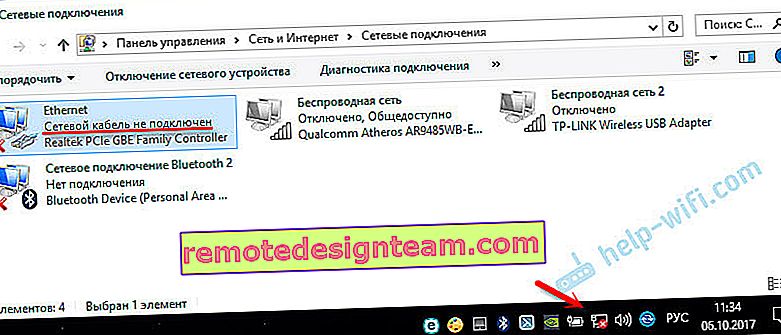
Soprattutto, il cavo è collegato. Da un router, modem o direttamente dall'apparecchiatura del provider. Questo errore può apparire sia su un PC che su un laptop. Inoltre, non importa quale Windows sia installato sul tuo computer. Solo in Windows 10, la scritta "Network cable is not connected" sarà accanto all'adattatore "Ethernet" e in Windows 7 - accanto a "Local Area Connection". E in Windows XP, una finestra pop-up con questo errore appare ancora se passi il mouse sull'icona di connessione. Anche l'errore "Rete non identificata" è abbastanza comune.
Può tornare utile: Internet non funziona in Windows 10 dopo aver collegato un cavo di reteÈ lo stesso con il metodo di connessione. Qualcuno ha un cavo di rete direttamente dal provider (ad esempio, Rostelecom) e qualcuno tramite un modem, un router Wi-Fi o un terminale.
Quale potrebbe essere il problema?
Ci possono essere molte ragioni. Elenchiamo i principali:
- Il cavo di rete non è collegato correttamente o non è completamente collegato.
- Il cavo di rete è danneggiato. Forse i contatti nel connettore (in cui è aggraffato il cavo di rete stesso) si sono staccati.
- Problemi hardware con il router, il modem, l'apparecchiatura del provider. Oppure la scheda di rete stessa del laptop o del PC è rotta.
- Problemi nelle impostazioni della scheda di rete. Il più delle volte, non è in grado di rilevare automaticamente la velocità e il duplex. Te ne parlerò in modo più dettagliato.
- Ci sono alcuni problemi con il driver della scheda di rete.
- Virus, firewall, alcuni programmi. Sì, sì, per questo motivo può verificarsi anche l'errore "Il cavo di rete non è collegato".
Come scoprire il motivo e cosa fare prima?
- Innanzitutto, riavvia il computer, il modem, il router (se presente).
- Scollegare il cavo di rete e ricollegarlo. Controlla anche la connessione sul router (se Internet è connesso tramite esso). Collegare il cavo a un'altra porta LAN. Notare se l'indicatore LAN sul router si accende dopo aver collegato il cavo. Puoi vedere le istruzioni su come connettere Internet dal router al computer tramite cavo.
- Se possibile, collegare utilizzando un cavo diverso.
- È possibile spostare delicatamente il cavo di rete nel punto in cui entra nel connettore. E guarda in questo momento lo stato della scheda di rete sul computer. Forse i contatti stanno lasciando lì, e in questo modo sarà possibile scoprirlo.
- Se è presente un altro PC o laptop, prova a collegarlo. Quindi possiamo scoprire qual è il problema.
- Se Internet passa attraverso un router, prova a collegare il cavo dal provider direttamente al computer.
Dividerei le soluzioni in software e hardware.
Il cavo di rete non è connesso anche se è connesso: soluzioni al problema
1 Proverei a rimuovere la scheda di rete da Gestione dispositivi. Dopo il riavvio, dovrebbe ripristinarsi automaticamente. Vai a Gestione dispositivi (il modo più semplice per trovarlo è tramite la ricerca, oppure premi la combinazione di tasti Win + R ed esegui il comando devmgmt.msc).Apri la scheda "adattatori di rete" per trovare la scheda di rete. A seconda del produttore e del driver, il nome potrebbe essere diverso. Il nome può contenere "LAN". Ad esempio, sul mio laptop è "Realtek PCIe GBE Family Controller". A proposito, nota se c'è un'icona gialla accanto ad essa. Fare clic con il tasto destro del mouse e selezionare "Elimina dispositivo".
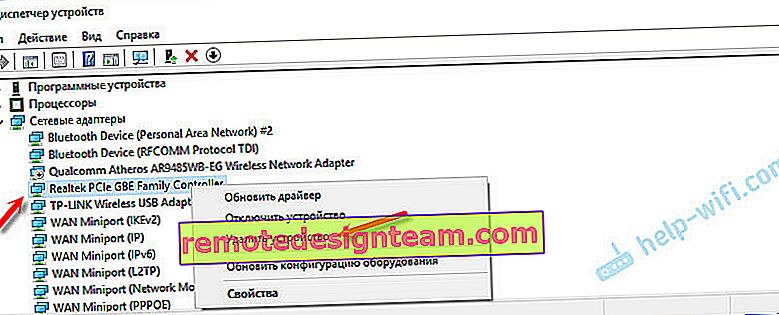
Confermiamo l'eliminazione e riavvia il computer. Forse dopo il riavvio tutto funzionerà e il computer vedrà il cavo di rete collegato.
2 Verificare le impostazioni di velocità e duplex. In Gestione dispositivi, fai clic con il pulsante destro del mouse sulla scheda di rete (come mostrato sopra) e seleziona "Proprietà".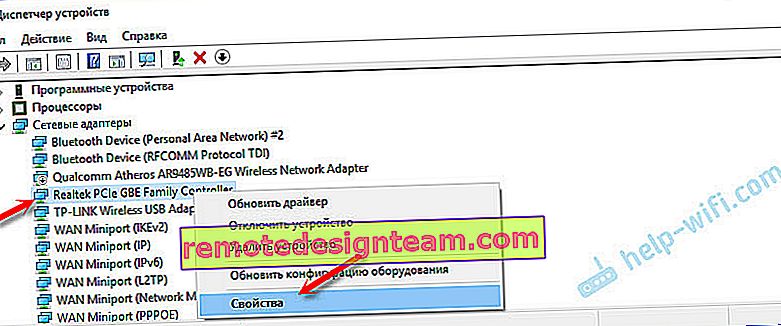
Successivamente, vai alla scheda "Avanzate". Trova e seleziona "Spped & Duplex" nell'elenco . E a sinistra nel menu a discesa, imposta il valore su "Negoziazione automatica". Ma se questa opzione è stata originariamente installata lì, prova a inserire un valore diverso. Ad esempio: "100 Mbps Full Duplex". Puoi provare diverse opzioni. Non dimenticare di fare clic su OK e riavviare il computer.
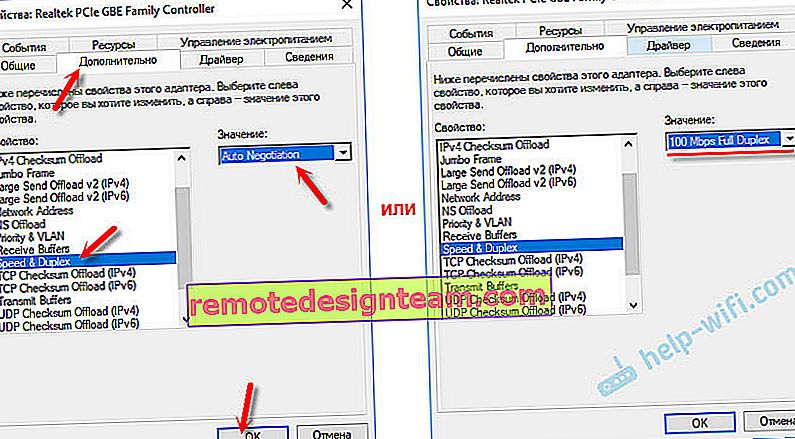
Accade spesso che la scheda di rete non possa rilevare automaticamente la velocità e il duplex.
3 Driver della scheda di rete. Devi provare a reinstallarlo. Scarica il driver dal sito Web del produttore della scheda (LAN), del laptop o della scheda madre del tuo computer e avvia l'installazione. È possibile leggere un articolo su questo argomento: Quale driver è necessario per una scheda di rete (controller Ethernet)? Scarica e installa.